A volte, la necessità di fare il proofreading di un documento PDF importante o ufficiale comparandolo al file PDF originale può diventare non trascurabile, ovviamente per eliminare completamente gli errori. La domanda è: come possiamo confrontare efficacemente due PDF? Questo articolo ti offre una guida completa su come confrontare due PDF, utilizzando il miglior strumento per farlo.
Confrontare due file PDF può essere una necessità per molte aziende e professionisti che desiderano assicurarsi che i documenti siano aggiornati e privi di errori. Tuttavia, è importante prendere alcune precauzioni nella scelta dello strumento giusto: considerare il costo, la compatibilità con il sistema operativo in uso e la specificità delle funzioni richieste. Tra i metodi più efficaci per confrontare due file PDF troviamo: PDFelement, Adobe Acrobat, e uno strumento online, PDF24. Abbiamo scelto questi strumenti per la loro affidabilità, facilità d'uso e funzionalità avanzate che permettono di evidenziare le differenze in modo chiaro e dettagliato.
Metodo 1: Confrontare due PDF con PDFelement
PDFelement è senza dubbio lo strumento migliore per confrontare i file PDF. L'assortimento di potenti funzionalità, facilità d'uso, velocità e un'interfaccia intuitiva rendono milioni di utenti in tutto il mondo a renderlo il loro strumento indispensabile. Per confrontare i file PDF, puoi affidarti alla seguente procedura.
Passo 1. Avvia PDFelement e scegli l'icona Confronta PDF
Nella Homepage di PDFelement, potrai vedere diverse icone per varie azioni PDF. Fai clic su quello che dice Confronta, che attiverà una finestra pop-up per la selezione dei file.
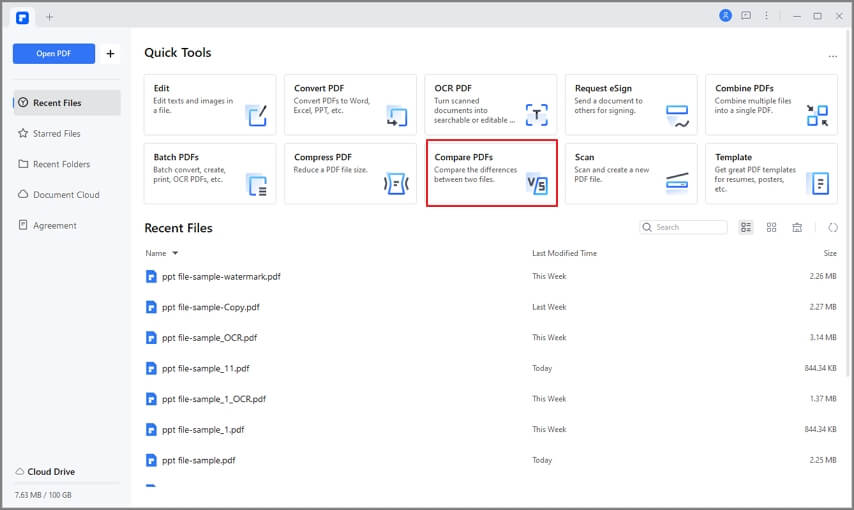
Passo 2. Scegli i file PDF da confrontare
Nella finestra pop-up, fai clic su "Seleziona file" a sinistra per scegliere il file di base e quello a destra per selezionare il file con cui confrontarlo. Successivamente, fai clic sul grande pulsante blu "Confronta" nella parte inferiore della finestra. PDFelement elaborerà entrambi i file e li aprirà per la tua revisione.
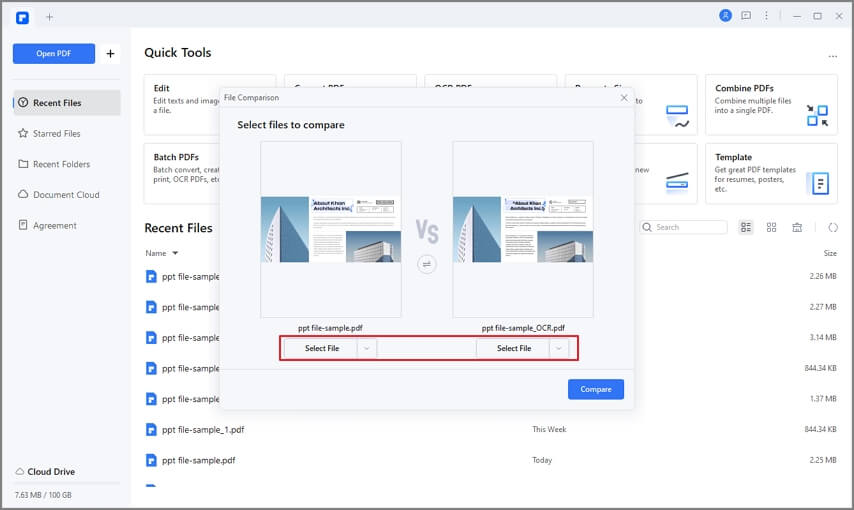
Passo 3. Confronta i due file PDF
Quando i file vengono aperti uno accanto all'altro, le differenze tra loro verranno evidenziate in ciascun file, a seconda dei casi. C'è una chiave disponibile nella barra degli strumenti in alto a sinistra e un elenco di differenze proprio sotto di essa. A ogni tipo di differenza viene assegnato un colore particolare, quindi è facile vedere quali tipi sono stati trovati nei due file.
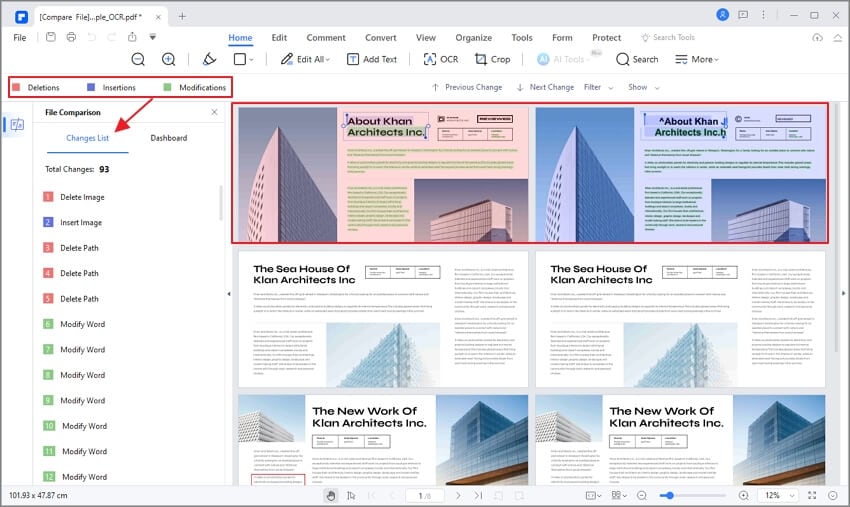
Passo 4. Azioni di confronto dettagliate
1. Naviga durante il confronto dei PDF - pulsanti Precedente e Successivo
La prima modifica è selezionata per impostazione predefinita. Se devi passare alla differenza successiva, fai clic sul pulsante Successivo tra le 4 opzioni sopra i documenti. Puoi utilizzare Precedente e Successivo per navigare tra le differenze una alla volta.
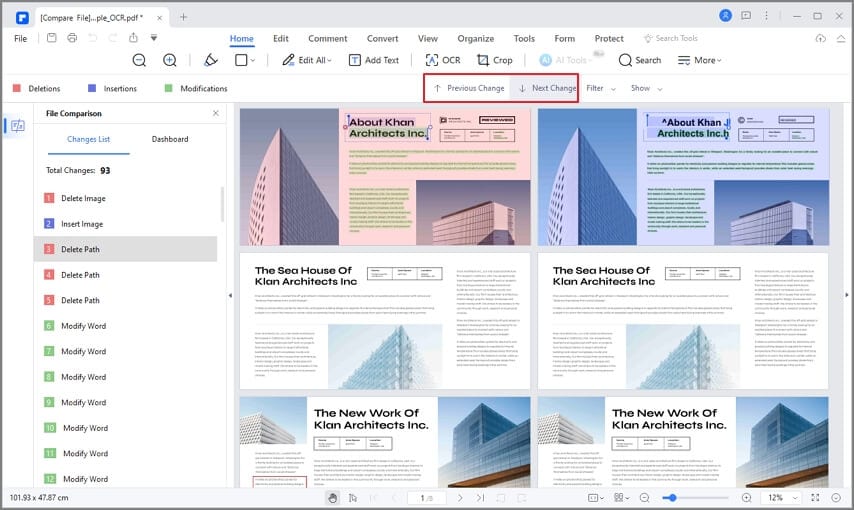
2. Vedere tipi di contenuto specifici evidenziati - la funzione Filtro
Se hai bisogno di vedere le differenze in una sola categoria di contenuto, come immagini o testo, usa il pulsante Filtro e deseleziona il contenuto che non hai bisogno di confrontare.
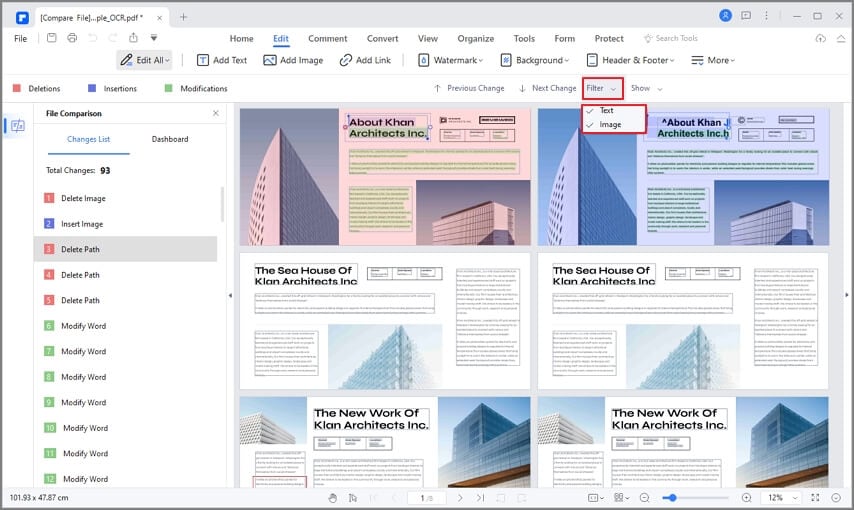
- Nascondi ciò che non devi vedere - la funzione Mostra
Questo pulsante può essere utilizzato per mostrare o nascondere qualsiasi tipo di differenza, comprese tutte. Ciò è particolarmente utile quando cerchi solo contenuti extra nel file di confronto che manca nel file di base.
PDFelement - Editor PDF basato sull'AI
Modifica, unisci, converti, comprimi e firma PDF in modo semplice.
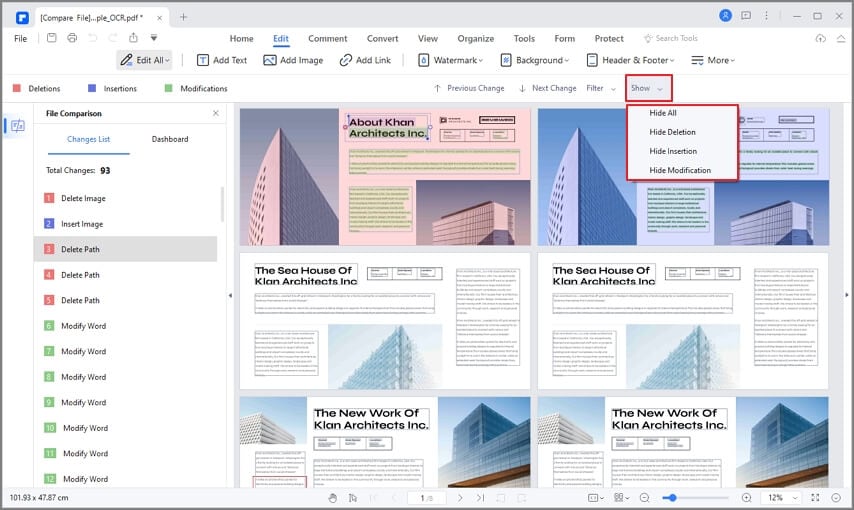
Metodo 2: Come confrontare i PDF con Adobe Acrobat
Adobe Acrobat è uno degli strumenti migliori per confrontare facilmente i file PDF. Offre diverse funzionalità utili per risolvere i problemi di confronto dei PDF. Per confrontare più file PDF utilizzando Acrobat DC, puoi affidarti alle seguenti istruzioni.
Passo 1. Avvia Adobe Acrobat sul PC per accedere alla finestra principale. Ora vai alla scheda Strumenti, quindi seleziona l'opzione Confronta file.
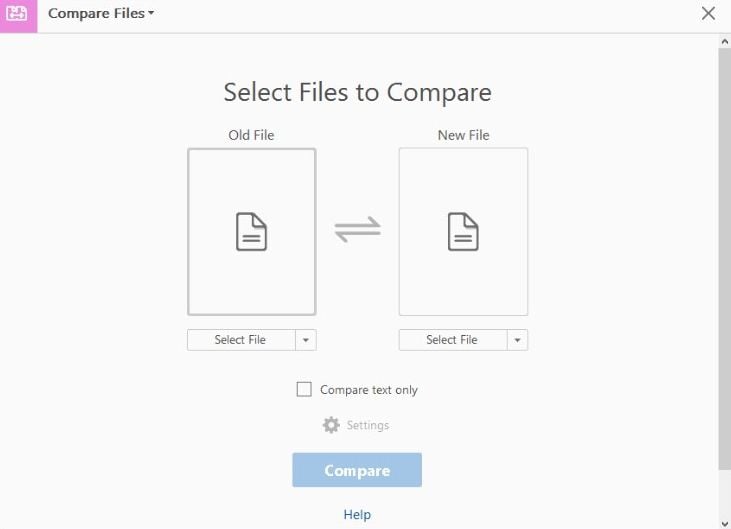
Passo 2. Si aprirà la finestra Confronta file di documenti, per consentirti il caricamento di documenti nuovi e vecchi. Fai clic sulla scheda Seleziona file nelle due sezioni, quindi carica i file PDF di destinazione. Se desideri modificare un file o caricare quello desiderato, premi semplicemente la freccia a discesa Modifica file. Inoltre, se vuoi cambiare la posizione dei due file, premi semplicemente sulle frecce di scambio.
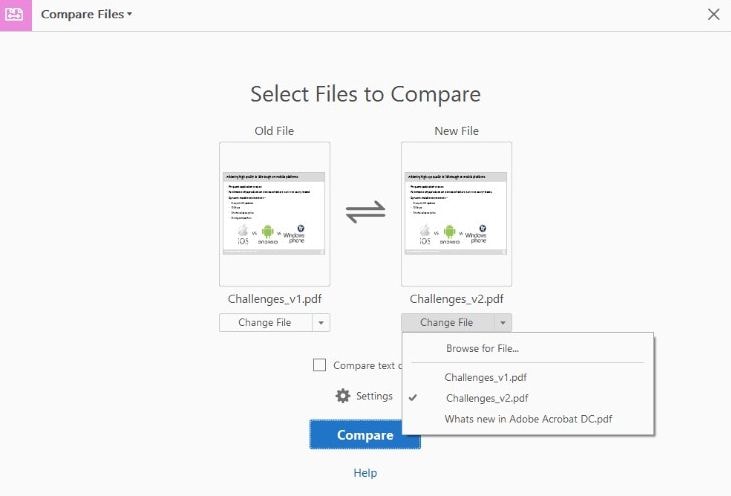
Passo 3. Seleziona la casella Confronta solo testo per ignorare eventuali differenze grafiche tra i due PDF. Personalizza le impostazioni di confronto facendo clic sull'icona Impostazioni. Fai clic su Ok per procedere.
Passo 4. Fai clic su Confronta e Acrobat elaborerà e visualizzerà il riepilogo dei risultati. Fai clic sul link Vai alla prima modifica per iniziare a rivedere i tuoi documenti.
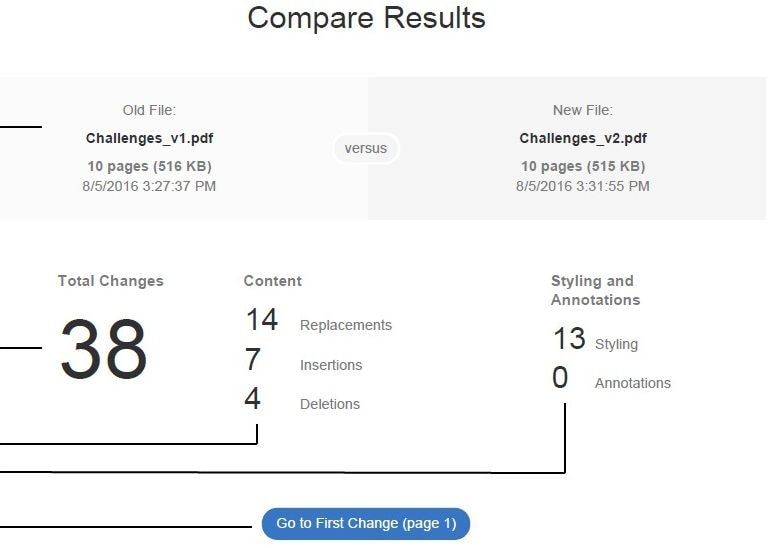
Metodo 3: Come confrontare due PDF con strumenti gratuiti online
PDF24 è uno strumento online gratuito e sicuro, che consente agli utenti di confrontare due file PDF e identificarne le differenze. Il processo di confronto è abbastanza semplice e diretto. I passaggi seguenti illustrano come confrontare i file PDF utilizzando questo strumento online gratuito.
Passo 1. Vai alla homepage degli strumenti online gratuiti utilizzando il browser desiderato.
Passo 2. L'interfaccia principale è divisa in due sezioni distinte, etichettate Primo file e Secondo file. Clicca pure sul collegamento Scegli file nella prima sezione del file per accedere alla finestra Esplora file. Ora scegli il primo file PDF per il confronto e fai clic su Apri, per caricarlo nella prima sezione del programma.
Fai di nuovo lo stesso nel file della seconda sezione. Il nome e la dimensione del file PDF corrispondenti verranno visualizzati su ciascuna sezione, una volta caricati correttamente. Ricorda che puoi caricare i file PDF da confrontare dalla posizione di salvataggio locale sul tuo PC, Dropbox e Google Drive.
Passo 3. Dopo che i file PDF di destinazione sono stati caricati correttamente, premi l'icona a discesa accanto all'opzione Modalità, e scegli tra le opzioni di confronto Testuale e Visuale.
Passo 4. Ora fai clic sulla scheda Confronta per attivare il processo di confronto. Attendi qualche istante affinché il confronto si concluda. Al termine, i risultati verranno visualizzati nella parte inferiore. Le differenze saranno evidenziate in colore rosso e barrato.
I file caricati, per motivi di sicurezza, non verranno archiviati a lungo su questa piattaforma. Vengono rimossi dal server dopo poco tempo. Quindi, una volta caricati, basta confrontare e prendere i risultati in quel momento.
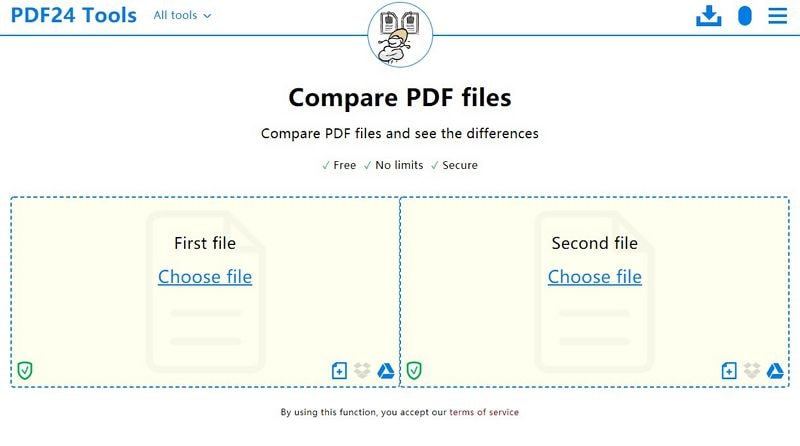
Conclusione:
Senza parzialità, possiamo dire con sicurezza che PDFelement supera tutti gli altri metodi. Questo perché il programma ha un'interfaccia elegante e con molte funzionalità, che rendono l'esperienza dell'utente efficace e piena di divertimento. La facilità d'uso, la maggiore velocità di elaborazione e il supporto di più documenti lo rendono la scelta migliore. Prova PDFelement e confronta i tuoi file PDF in modo semplice ed efficace.
 100% sicuro | Senza pubblicità |
100% sicuro | Senza pubblicità |


Salvatore Marin
staff Editor